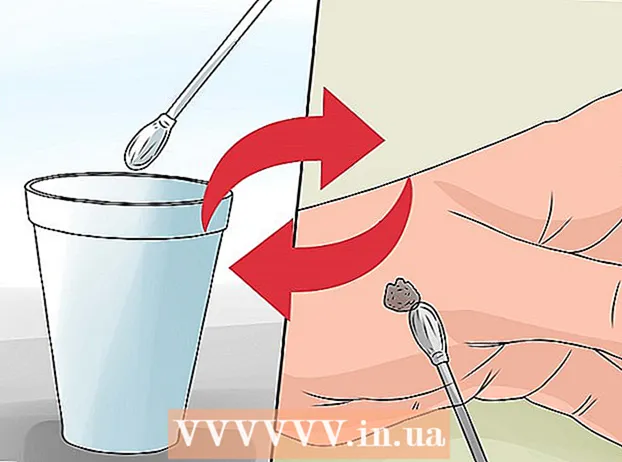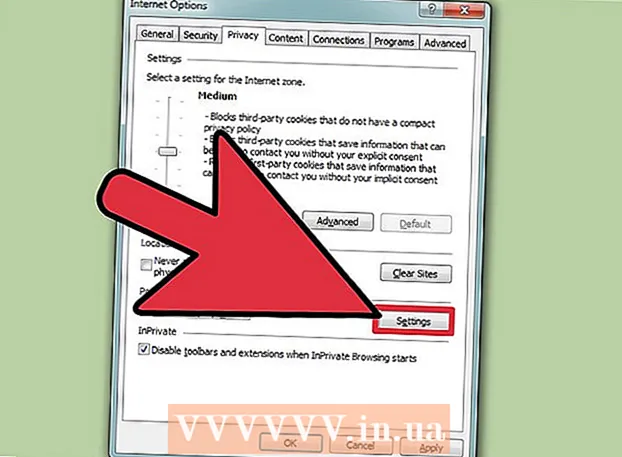Муаллиф:
Peter Berry
Санаи Таъсис:
20 Июл 2021
Навсозӣ:
1 Июл 2024

Мундариҷа
Вақте ки шумораи зиёди барномаҳои RAM (Memory Random Access) мавҷуданд, шумо компютери худро суст мебинед. Ин мақола ба шумо дар бораи озод кардани хотираи системавӣ ва мураттаб кор кардани компютери шумо роҳнамоӣ мекунад.
Қадамҳо
Усули 1 аз 3: Пӯшидани барномаҳои муҳим
Фаҳмед, ки чӣ гуна барномаҳо RAM-ро истифода мебаранд. Ҳангоми кор, барнома маълумотро дар RAM-и компютер нигоҳ медорад.Ҳар қадаре ки барномаҳои якҷоя иҷро шаванд, ҳамон қадар RAM лозим аст. Усули оддии озод кардани RAM бастани барномаҳои истифоданашуда мебошад.

Равзанаи зиёдатиро пӯшед. Агар дар экран якчанд барнома мавҷуд бошад, равзанаҳои истифоданашударо хомӯш кунед. Масалан, агар шумо ҳозир зарурате барои сӯҳбат кардан надошта бошед, чатро хомӯш кунед.- Веб-браузери дорои ҷадвалбандиҳои зиёд метавонад миқдори зиёди хотираро гирад; шумо бояд ҷадвалбандиҳои истифоданашударо барои озод кардани RAM пӯшед.
Барномаи заминаро пӯшед. Баъзе барномаҳо пас аз пӯшидани тирезаҳо идома медиҳанд. Шумо метавонед аксари ин барномаҳоро дар табақи система дар гӯшаи поёни рости экран, дар назди соат бубинед. Барои дидани кадом барномаҳо, нишоннамои мушатонро болои нишона гузоред.
- Барои кушодани менюи барнома нишонаеро бо тугмаи рости муш пахш кунед. Аксари барномаҳо метавонанд аз ин меню комилан ғайрифаъол карда шаванд. Баъзе барномаҳои дигар (ба мисли антивирус) наметавонанд аз менюи клики рост пахш карда шаванд.

Пешгирии оғози барнома аз Windows. Агар барномаҳои аз Windows саршумор хеле зиёд бошанд, ба кори компютер ва суръати оғозёбӣ таъсири ҷиддӣ мерасонад. Якчанд роҳҳои пешгирӣ аз оғози барномаҳо аз Windows мавҷуданд:- Тағири танзимоти барнома. Аксари барномаҳое, ки бо Windows оғоз мекунанд, имконият доранд, ки ин функсияро хомӯш кунанд, вақте ки компютер оғоз меёбад. Танзимоти (Опсияҳо ё Тафсилот) -и барномаро кушоед; хосият барои хомӯш кардани autostart одатан дар боби General мебошад. Масалан, клики муш дар тасвири Google Drive меню пайдо мекунад. Агар шумо Preferences -ро клик кунед ... равзанаи нав кушода мешавад. Дар бахши Misc. (Miscellaneous) - ин қуттичаи имкони "Оғоз кардани Google Драйв ҳангоми ба кор даровардани компютер аст" (Ба таври худкор ҳангоми кушодани компютер Google Drive оғоз меёбад).
- Хидмати оғозёбиро хомӯш кунед. Фармони Иҷроиро бо якҷоякунии тугмаҳои Windows + R кушоед. "Msconfig" -ро ба қуттӣ ворид кунед ва enter ро пахш кунед. Равзанаи конфигуратсияи система кушода мешавад. Барои дидани рӯйхати барномаҳое, ки аз компютери шумо оғоз меёбанд, ҷадвали оғозёбиро клик кунед. Қуттиҳои назди барномаро, ки мехоҳед хомӯш кунед, интихоб кунед.

Маҷбур кардани барномаҳои замина. Баъзе барномаҳое ҳастанд, ки дар замина кор мекунанд, ки нишонаҳои худро дар табақи система ва дар Конфигуратсияи система нишон намедиҳанд. Барои пӯшидани барномаҳои замина, ки одатан дастрас нестанд, Менеҷери Вазифаро кушоед. Ctrl + Alt + Del -ро пахш кунед ва Менеҷери оғозро интихоб кунед.- Барномаи дилхоҳатонро ёбед. Ҷадвали Равандҳоро кушоед. Ҳама равандҳое, ки ҳоло дар компютер кор мекунанд, намоиш дода мешаванд. Дар поёни равзана шумо метавонед фоизи истифодаи RAM-ро бинед. Банди Хотираро клик кунед то барномаҳоро бо тартиби ҳаҷми RAM-и шумо, ҷобаҷо кунед.
- Барномаро, ки мехоҳед пӯшед, интихоб кунед ва Анҷоми равандро клик кунед. Равзанаи поп-ап пайдо мешавад, ки оё онро бастан мехоҳед ва огоҳӣ медиҳед, ки хомӯш кардани барнома метавонад таъсири манфӣ дошта бошад. Танҳо барномаҳоеро пӯшед, ки ҳатман бастан мехоҳед. Бастани барномаҳои мушаххас метавонад боиси ноустувор шудани система то бозсозӣ шавад. Барои дуруст кор кардани система бояд барномаҳоро бо номи корбар "SYSTEM" нигоҳ доранд.
Усули 2 аз 3: Windows Explorer-ро бозоғоз кунед

Менеҷери вазифаро кушоед. Ctrl + Alt + Del -ро пахш кунед ва аз рӯйхати имконот Менеҷери Вазифа ро интихоб кунед. Равзанаи Менеҷери Вазифа кушода мешавад. Ҷадвали Равандҳоро клик кунед.
Ёфтани Explorer. Windows Explorer ин интерфейси корбарии системаи амалиётии Windows мебошад, бинобар ин ҳангоми аз RAM баровардан ва дубора барқарор кардан, эҳтимолан баъзе хотираҳо озод мешаванд. Ёфтани файли explorer.exe ва кнопкаи равандро клик кунед. Шумо метавонед номҳои барномаро бо зеркунии номи тасвир тасвир кунед. Агар дуруст иҷро карда шавад, панели вазифаҳо ва нишони мизи корӣ нест мешавад.

Windows Explorer-ро аз нав оғоз кунед. Ҷадвали 'Барномаҳо' -ро клик кунед ва тугмаи 'Вазифаи нав ...' -ро клик кунед. Дар равзанаи кушодашуда ба майдони матн "explorer.exe" -ро ворид кунед ва OK ро пахш кунед. Explorer кушода мешавад, ва лавҳаи асбобҳо ва нишонаи мизи корӣ дубора пайдо мешаванд. таблиғ
Усули 3 аз 3: Маслиҳатҳои бештар

Windows Defender -ро хомӯш кунед. Агар шумо антивирус / нармафзори ҷосусӣ (нармафзори ҷосусӣ) кушода бошед, пас Windows Defender нолозим аст ва онро хомӯш кардан мумкин аст. Барои ин, аз панели идоракунӣ Windows Defender ро кушоед. Асбобҳо ро пахш кунед, пас Интихобро интихоб кунед. Дар зери Администратор, қуттии "Истифодаи ин барнома" -ро хориҷ кунед ва пас Захира ро клик кунед.
Windows Aero -ро хомӯш кунед. Windows Aero маҷмӯи интерфейсҳои графикӣ мебошад, ки Windows дар Vista ва 7. истифода мебарад. Панели идоракуниро кушоед ва Маълумот дар бораи корҳо ва асбобҳоро интихоб кунед. Дар менюи чап "Танзими эффектҳои визуалӣ" -ро клик кунед. Равзанаи Опсияи Иҷро кушода мешавад, шумо метавонед тафсилоти намоиши Windows-ро танзим кунед. Барои хомӯш кардани Aero, "Ислоҳ барои беҳтарин кор" -ро интихоб кунед ва пас Apply ро клик кунед. Ҳангоми тағир ёфтани танзимот, экран якчанд лаҳза хокистар мешавад.
RAM бештар насб кунед. Бо гузашти вақт хароҷоти хотира ба таври назаррас коҳиш ёфтааст, аз ин рӯ навсозии RAM-и кӯҳнаи шумо нисбат ба пештара хеле арзонтар хоҳад буд. Барои муайян кардани кадом навъи RAM ба система мувофиқат кардан ба ҳуҷҷатҳои компютери шумо муроҷиат кунед. Шумо метавонед дастурҳои wikiHow оид ба насб кардани мизи кории RAM ва ноутбуки хурдро санҷед.
Хотираро дар компютерҳои Mac OS X тоза кунед. Дар ин робита, Mac OS X дорои иҷрои нисбатан баланд аст, аммо баъзан баъзе барномаҳои вазнин RAM-ро захира мекунанд ва ҳатто агар шумо онҳоро хомӯш кунед, хотираро холӣ намекунад. Барои тоза кардани хотираи Mac, ба шумо лозим меояд, ки аввал Терминалро оғоз кунед (одатан дар ҷузвдони Барномаҳо> Утилитаҳо ҷойгир аст).
- Ба сатри фармон танҳо "тоза" -ро ворид кунед ва Enter ро пахш кунед. Система пас аз чанд дақиқа иҷро карда мешавад.
- Шумо метавонед бо кушодани Мониторинги Фаъолият дар ҷузвдони Утилиатон тафтиш кунед, ки чӣ қадар хотираро пеш аз баровардан ва пас аз баровардан истифода мекунед.